
Obsah:
- Autor John Day [email protected].
- Public 2024-01-30 08:20.
- Naposledy změněno 2025-01-23 14:38.

Blažená včela, která šíří zdraví po celém internetu!
Budeme stavět roztomilou včelu, která se pohybuje a řekne vám zábavný fakt nebo podpůrné prohlášení, když stisknete tlačítko na platformě pro streamování robotů Remo.tv.
Robota najdete právě tady, když je online!
Zásoby
Zásoby:
- Raspberry Pi
- Servo
- Pi kamera
- Adafruit NeoPixel prsten
- Cítil
- Kovový drát
- Suchý zip
Nástroje:
- 3D tiskárna
- Jehla a nit
- Lepidlo
Krok 1: Projektové video
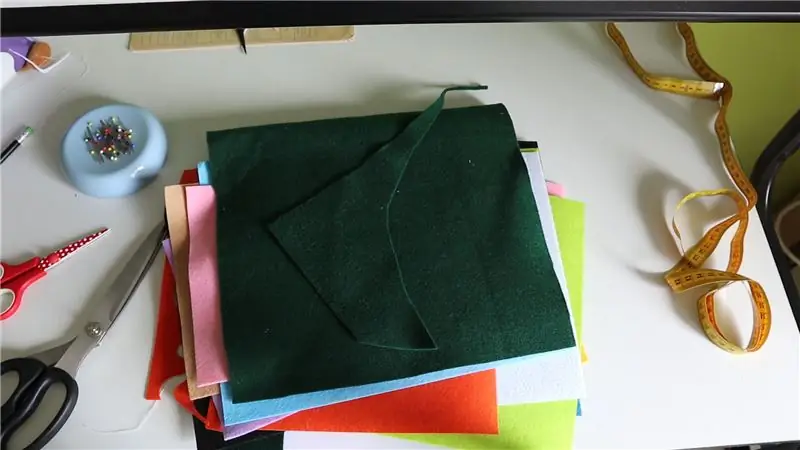

Krok 2: Šití čmeláka a květiny


Prvním krokem je vytvoření roztomilé malé čmeláky! Vytvořili jsme jeden z plsti, inspirovaný včelou, která se objevuje v závěrečných titulcích animované série Adventure Time.
Nakreslili jsme včelu na papír, abychom měli představu o všech částech, které jsme potřebovali, a použili jsme to jako vzor k vystřihnutí kousků plsti. Když bylo řezání hotové a byli jsme spokojeni s celkovým vzhledem, včelu jsme ručně sešili.
Při výrobě květiny jsme v zásadě postupovali podle stejných kroků, nejprve jsme vytvořili papírovou verzi a poté ji použili jako vodítko k řezání plsti. Jediným rozdílem bylo, že jsme změřili části, abychom se ujistili, že prsten NeoPixel krásně zapadne do středové části květiny.
Krok 3: 3D tisk


Další věcí je 3D tisk některých dalších dílů, které lze použít později. 3D jsme vytiskli tyto dvě věci:
1. Průhledný kryt prstence NeoPixel pro rozptýlení světla. Soubor STL k tomu je přidán v příloze.
2. Všechny díly promění standardní servo v lineární pohon. K tomu jsme použili tuto sadu sdílenou na Thingiverse. Přidáním těchto částí do serva proměníte otáčivý pohyb serva na šťouchání, jak je to cool?
Krok 4: Zábavná fakta a podpůrná prohlášení
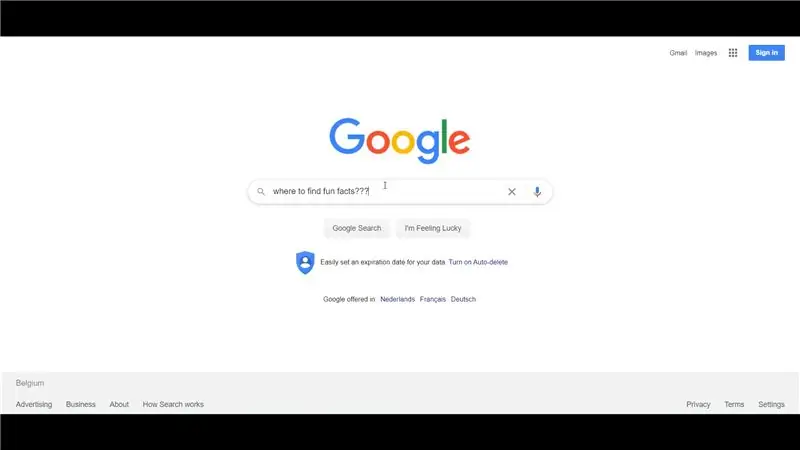
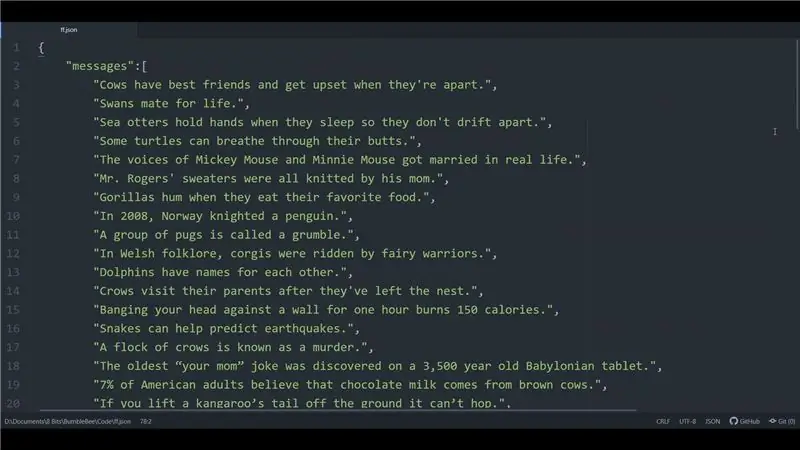
Naše včela bude sdílet zábavná fakta a podpůrná prohlášení s internetem, takže jsme jich museli vymyslet spoustu.
Dobře jsme se zasmáli při hledání na internetu a přidali spoustu faktů a prohlášení ve dvou souborech JSON. Pokud jste nikdy předtím nepracovali s JSON, W3Schools má docela dobrý úvod.
Vezměte prosím na vědomí, že jsme žádnou z těchto skutečností nezkontrolovali přesně, jen jsme vybrali skupinu, která zněla zábavně, takže si uvědomte, že si nejsme jisti, jak pravdivé jsou …
Krok 5: Servo



Aby se včela pohnula, připojíme ji k servu. První věc, kterou musíte udělat, je připojit 3D vytištěné díly pro lineární pohon na servo, jak je znázorněno na obrázcích na Thigiverse.
Do zadní části včely a na tyčinku Popsicle jsme přidali proužek pásky se suchým zipem. Poté jsme nalepili druhou stranu tyčinky Popsicle na konec páky lineárního ovladače. Včela tak bude mít dostatek prostoru k pohybu a můžete ji umístit několika různými způsoby.
K ovládání serva použijeme Raspberry Pi. Zde je skvělý průvodce, jak začít s ovládáním serv pomocí Raspberry Pi.
Krok 6: NeoPixel Ring




Abychom do projektu přidali trochu jasu, vložili jsme Adafruit NeoPixel do středu naší květiny. Když stisknete tlačítko na Remo. TV, naše čmelák se pohne a květ se rozsvítí v náhodné barvě duhy!
Kód, který jsme použili k výběru barev, je přidán do dalšího kroku (krok 6), kde jsme nastavili Remo. TV.
Vše, co potřebujete vědět o ovládání NeoPixelů, najdete přímo zde v Adafruit NeoPixel Überguide!
Pomocí textilního děrovače jsme uprostřed květu vytvořili malý otvor pro dráty prstenu NeoPixel. V neposlední řadě jsme na něj umístili průhlednou kopuli, kterou jsme dříve 3D vytiskli, aby rozptýlila světlo.
Krok 7: Remo. TV

Použili jsme Remo. TV, aby naše čmeláky ovládaly internet. Postupovali jsme podle tohoto průvodce na GitHub, jak nastavit vlastního robota.
Aby náš čmelák dělal, co chceme, vyladili jsme kód v souboru none.py a přidali dva soubory JSON, jeden se zábavnými fakty a jeden s podpůrnými prohlášeními. Stručně řečeno, kód dělá následující:
Když na Remo. TV stisknete tlačítko „zábavný fakt“nebo „podpůrné prohlášení“, ze souborů JSON se vybere náhodný zábavný fakt nebo podpůrné prohlášení a zobrazí se v chatovací místnosti, prsten NeoPixel se rozsvítí v jedné z barev duhy a servo se točí a čmelák se pohybuje tam a zpět.
Kód pro toto je připojen, ale bohužel nebyl povolen JSON:(
Krok 8: Sestavení všeho

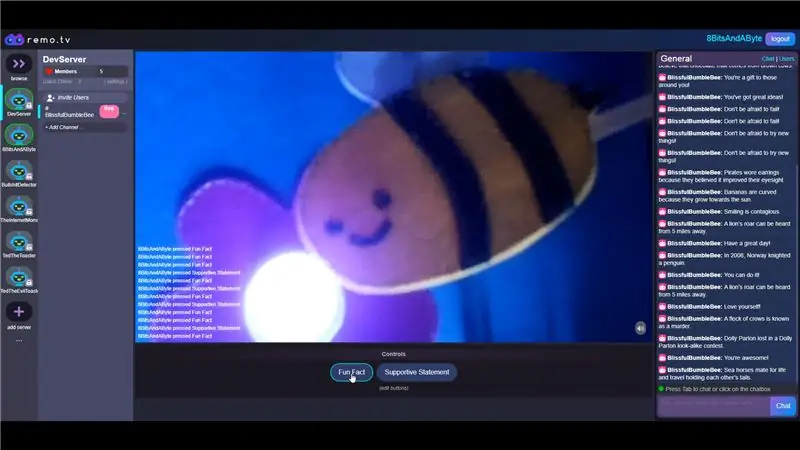

Posledním krokem je čas shromáždit všechny samostatné malé části do jednoho velkého pracovního projektu.
Blissful Bumble Bee jsme umístili do úložné skříně, vedle našeho Internet Controlled Corona Virus Slapper (ano, víme, tato záliba ve výrobě robotů ovládaných internetem se nám trochu vymkne z rukou…).
Nastavení se skládá z:
- Jeden kus modré plsti na dně, aby vytvořil pěkné pozadí.
- Květina s prstenem NeoPixel a průhlednou kopulí je umístěna vlevo dole.
- Na pravé horní straně je servo s lineárním pohonem a čmelákem. Abychom udrželi na místě, nalepili jsme servo na spodní část skříně.
- Pro živé vysílání robota je Pi kamera připojena k Raspberry Pi a držena pro pohled z ptačí perspektivy.
- Všechny části jsou připojeny k Raspberry Pi 4, který mluví s Remo. TV a celou věc orchestruje.
Tadaa! Máme to, roztomilý malý čmelák, který šíří zdraví po celém internetu! Co víc si přát?
Doporučuje:
DIY 37 Leds Arduino Roulette Game: 3 Steps (with Pictures)

DIY 37 Leds Arduino Roulette Game: Roulette je kasinová hra pojmenovaná podle francouzského slova, které znamená malé kolečko
Romeo: Una Placa De Control Arduino Para Robótica Con Driver Incluidos - Robot Seguidor De Luz: 26 Steps (with Pictures)

Romeo: Una Placa De Control Arduino Para Robótica Con Driver Incluidos - Robot Seguidor De Luz: Que tal amigos, siguiendo con la revizees de placas y sensores, con el aporte de la empresa DFRobot, hoy veremos una placa con prestaciones muy interesante, y es ideální pro ovládání motorů a ovládání motorů a serv
Living Pixels - Imagine Technology has Life: 4 Steps (with Pictures)

Living Pixels - Imagine Technology Has Life: Když jsem viděl, že produkty inteligentní domácnosti jsou v našich životech běžnější, začal jsem přemýšlet o vztahu mezi lidmi a těmito produkty. Pokud se jednoho dne produkty chytré domácnosti stanou nepostradatelnou součástí života každého z nás, jaké postoje bychom měli zaujmout
Honey Bee Counter II: 5 kroků

Honey Bee Counter II: 18.3.2020-nový návod … https://www.instructables.com/id/Easy-Bee-Counter/12/21/2019 Projekt, který neumírá! … Udělal jsem několik aktualizací tohoto designu. Právě dokončujeme tento design, ale chtěli jsme to začít tlačit. Tato verze
Levný modul Bluetooth Speedy Bee: 4 kroky

Levný modul Bluetooth Speedy Bee: Speedy Bee je aplikace pro IOS/Android pro kontrolu/konfiguraci řídicích panelů letů. Vše najdete zde: odkaz SpeedyBee Poskytuje snadný přístup k ovladačům letu bez použití počítače nebo notebooku, velmi užitečné, když jsi venku ve fi
